在Windows 7操作系统中, *** 适配器是实现计算机与 *** 之间通信的重要组件。有些用户在尝试访问“更改适配器设置”时,发现界面一片空白,这不仅影响了 *** 的正常使用,也给用户带来了困扰。本文将详细探讨这一问题的成因及解决方案,帮助用户更好地理解和管理Windows 7中的 *** 适配器。
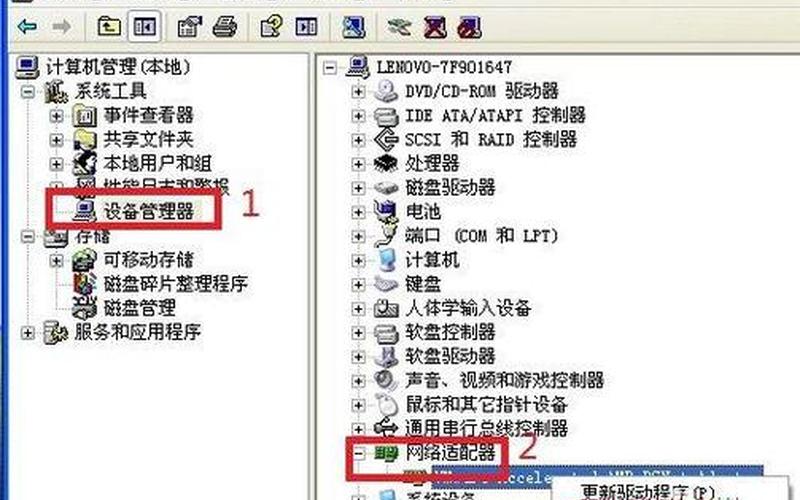
*** 适配器的基本概念
*** 适配器是计算机硬件中用于连接 *** 的设备,它可以是有线网卡或无线网卡。其主要功能是将计算机的数据转换为 *** 能够传输的信号,从而实现数据的发送和接收。在Windows 7中,用户可以通过“控制面板”访问 *** 适配器设置,以便进行配置和故障排除。当用户打开“更改适配器设置”时,看到的是一个空白页面,这通常意味着系统无法识别任何 *** 适配器。
造成这种现象的原因可能有多种,包括驱动程序问题、系统服务未启动或系统文件损坏等。驱动程序是操作系统与硬件之间的桥梁,如果驱动程序未正确安装或已损坏,系统将无法识别 *** 适配器。Windows 7依赖于一些后台服务来管理 *** 连接,如果这些服务未启动,也会导致适配器设置无法显示。系统文件的损坏也可能导致此类问题,因此定期维护和检查系统文件是必要的。
驱动程序问题
驱动程序问题是导致Windows 7 *** 适配器设置为空的重要原因之一。用户在安装或更新操作系统后,可能会遇到驱动程序不兼容或缺失的情况。用户需要检查设备管理器中的 *** 适配器是否正常显示。如果没有找到任何适配器,可能需要重新安装或更新驱动程序。
解决这一问题的 *** 包括使用“设备管理器”手动更新驱动程序。用户可以右键点击“计算机”,选择“管理”,然后在左侧找到“设备管理器”。在设备管理器中,展开“ *** 适配器”,查看是否有任何警告标志。如果有,可以右键点击该设备并选择“更新驱动软件”。用户还可以访问硬件制造商的网站下载最新的驱动程序,以确保与Windows 7的兼容性。
系统服务未启动
另一个可能导致 *** 适配器设置为空的原因是相关系统服务未启动。在Windows 7中,有几个关键服务负责管理 *** 连接,例如“Network Connections”和“Network Location Awareness”。如果这些服务没有正常运行,用户将无法访问 *** 适配器设置。
要检查并启动这些服务,用户可以按下Win + R键打开运行窗口,然后输入“services.msc”并回车。在服务列表中找到“Network Connections”和“Network Location Awareness”,确保它们的状态为“正在运行”。如果未运行,可以右键点击该服务并选择“启动”。通过确保这些服务正常运行,可以有效解决适配器设置为空的问题。
系统文件损坏
系统文件损坏也是导致Windows 7 *** 适配器设置为空的一个重要因素。操作系统中的某些文件可能由于病毒感染、意外关机或其他原因而损坏,从而影响到 *** 功能。用户需要使用系统自带的工具进行修复。
Windows 7提供了一个名为“SFC(System File Checker)”的工具,可以帮助用户扫描并修复损坏的系统文件。用户可以通过命令提示符以管理员身份运行“SFC /scannow”命令,该工具将自动扫描所有受保护的系统文件,并替换损坏或丢失的文件。完成后,重启计算机,再次尝试访问 *** 适配器设置,以查看问题是否得到解决。
相关内容的知识扩展:
在处理Windows 7中的 *** 适配器问题时,了解如何备份和恢复驱动程序是非常重要的。用户可以使用第三方工具或Windows自带功能备份当前驱动程序,以便在出现问题时快速恢复。这不仅节省了时间,还能避免因重新安装操作系统而导致的数据丢失。
定期更新操作系统和应用程序也是维护计算机性能的重要措施。Windows 7虽然已经不再接受常规支持,但仍然建议用户定期检查可用更新,以确保安全性和稳定性。对于使用特定软件或硬件的用户来说,及时更新相关驱动程序和补丁能够有效减少兼容性问题。
了解基本的 *** 故障排除技巧也非常重要。例如,当遇到无法连接互联网的问题时,可以尝试重启路由器、检查电缆连接、使用命令提示符进行ping测试等。这些基本技能不仅能帮助用户快速解决问题,还能提高他们对计算机及其工作原理的理解,从而更好地维护自己的设备。







